在Windows 7操作系统中,用户可能会遇到主题丢失的问题,这通常表现为桌面背景、窗口颜色、声音方案等与系统主题相关的元素无法正常显示或更改。这个问题可能是由于系统文件损坏、注册表错误或第三方软件干扰等原因造成的。
2. 系统文件检查
我们需要检查系统文件是否完整无损。可以通过以下步骤进行:
1. 打开“开始”菜单,点击“运行”。
2. 在运行对话框中输入“sfc /scannow”,然后按回车键。
3. 系统文件检查器将扫描并修复损坏的系统文件。此过程可能需要一些时间,请耐心等待。
3. 系统还原
如果系统文件检查未能解决问题,可以尝试使用系统还原功能恢复到之前的正常状态:
1. 打开“开始”菜单,右键点击“计算机”,选择“属性”。
2. 在左侧导航栏中选择“系统保护”。
3. 点击“系统还原”按钮,按照向导提示选择一个还原点,然后完成还原操作。
4. 更新显卡驱动程序
显卡驱动程序的问题也可能导致主题丢失。请按照以下步骤更新显卡驱动:
1. 打开“开始”菜单,右键点击“计算机”,选择“管理”。
2. 在“设备管理器”中找到“显示适配器”,右键点击并选择“更新驱动程序软件”。
3. 选择“自动搜索更新的驱动程序软件”,让系统自动查找并安装最新的驱动程序。
5. 重置主题设置
如果以上方法都无法解决问题,可以尝试重置Windows主题设置:
1. 打开“控制面板”,选择“外观和个性化”。
2. 点击“更改桌面背景”或“更改主题”。
3. 选择一个默认的主题,如Windows 7或其他,然后点击“保存更改”。
6. 检查第三方软件干扰
某些第三方软件可能会干扰Windows 7的主题设置。请检查您最近安装的软件,尤其是那些与桌面美化、系统优化相关的软件,尝试卸载它们看是否能解决问题。
7. 联系技术支持
如果以上方法都无法解决您的问题,建议您联系微软技术支持或寻求专业技术人员的帮助,他们可以为您提供更专业的解决方案。
通过以上步骤,您应该能够找到并解决Windows 7主题丢失的问题。请按照每个步骤仔细操作,并确保您的操作系统始终保持最新状态,以避免类似问题的发生。

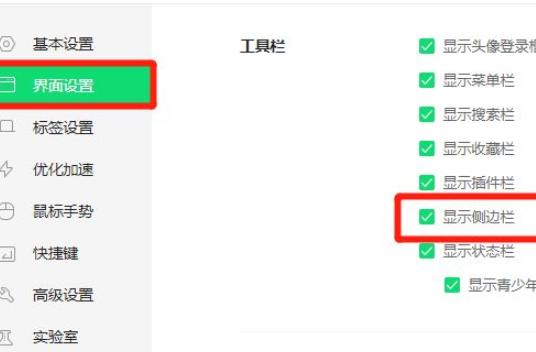





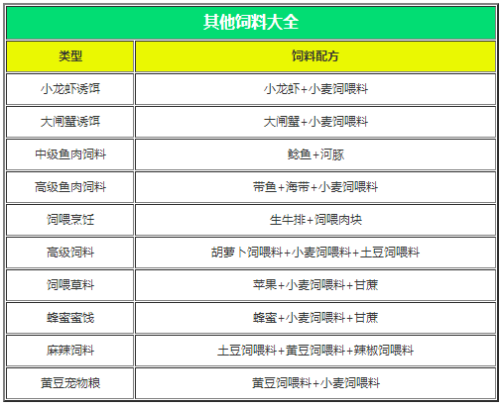
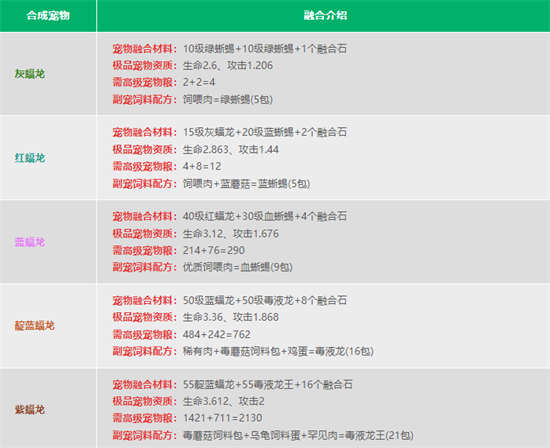
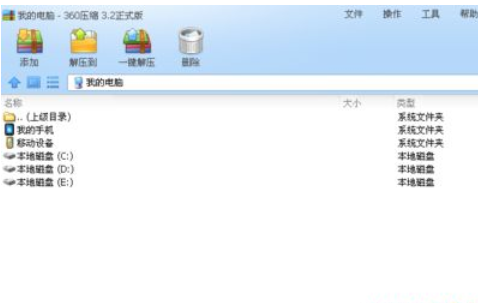

发表评论:
◎欢迎参与讨论,请在这里发表您的看法、交流您的观点。